众乐快捷目录软件是一款文件目录管理工具,用户能够使用这款软件方便的对文件的目录进行设置管理,并且支持将常用的文件集成至右键菜单之中,让用户能够在任何位置只需进行右键即可快速的进入想要打开的常用文件夹中,能极大的提升用户电脑使用效率。

软件功能
增加: 弹出"增加快捷目录"对话框, 进行快捷目录的设置.
编辑: 对选中的快捷目录项进行别名或路径的编辑修改.
删除: 从列表中删除选中的快捷目录项, 注意只是删除软件中的设置, 并不删除实际的物理文件夹.
排序: 按别名对列表中的项进行排序(增序或降序).
上移: 将选中的列表项向上移动一行.
下移: 将选中的列表项向下移动一行.
刷新: 刷新显示列表内的项目.
导入: 从保存的数据文件中导入别名和路径.
导出: 备份已添加的别名和路径. 你可以在以后任何时间恢复这些数据.
参数: 打开参数设置对话框进行参数的设置.
帮助: 众乐快捷目录的帮助文档.
退出: 退出众乐快捷目录软件.
软件特色
在“打开/保存/浏览”对话框中,快速打开文件夹或目录。
在资源浏览器,桌面,开始按钮,快速打开文件夹或目录。
可以方便地增加文件夹到“快捷目录”。
可以方便地编辑或对“快捷目录”列表进行排序。
无缝集成在系统的扩展菜单中。
使用说明
1.用鼠标选中任意文件夹,点击右键,可以把此文件夹增加到“快捷目录”中。
2.在资源浏览器或“打开/保存/浏览”对话框中,点击鼠标右键,可以看到“快捷目录”菜单。
3.点击需要访问的文件夹条目,马上进入此文件夹。
常见问题
可以在哪些地方使用"快捷目录"?
你可以在如下位置单击鼠标右键显示"快捷目录"菜单:
1. 在资源管理器中,文件或文件夹上, 或任意空白处.
2. 在各“打开/保存/浏览”对话框中, 文件或文件夹上, 或任意空白处.
3. 桌面.
4. Windows系统左下角"开始"按钮.
如何添加"快捷目录"?
你有两种方法可以添加"快捷目录":
1. 启动众乐快捷目录软件. 点击工具栏中"增加"按钮, 输入别名和路径(路径也可以通过"..." 按钮浏览文件夹添加), 确定后可以在列表中看到已加入新的快捷目录.
2. 在资源浏览器或各“打开/保存/浏览”对话框中, 选中某文件夹, 单击鼠标右键, 选择"增加到快捷目录"完成此文件夹的添加工作, 这种情况下, 别名就是文件夹的名称.
标签: 文件目录管理
精品推荐
-

TagSpaces
详情 -

大势至共享文件管理系统破解版
详情 -

Seer
详情 -

Folder Colorizer2免序列号激活破解版
详情 -

taglyst Next文件标签管理器破解版
详情 -

TagLyst免激活码破解版
详情 -

笨瓜文件管理系统
详情 -

OneCommander Pro
详情 -

DiskInternals Linux Reader
详情 -

File Magic(电脑全格式打开软件)
详情 -

大势至共享文件管理系统全能版免费版
详情 -

正版软件检查工具客户端
详情 -

IsoBuster(iso文件提取工具)
详情 -

EmptyFolderNuker(空文件夹清理工具)
详情 -

Awesome Duplicate Photo Finder
详情 -

RecentFilesView(文件信息查看器)
详情
装机必备软件


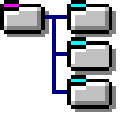


































网友评论